禁用系统自带输入法 提升使用体验对于习惯使用自选输入法的 专业版用户而言,系统自带的频繁,令人困扰。为了解决这一问题,php小编香蕉为您提供了一份简单易懂的指南,详细讲解如何禁用系统自带输入法,提升输入体验。继续阅读以下内容,了解禁用系统自带输入法的具体步骤,让输入更加顺畅高效。
方法一:直接禁用输入法
1、右击此电脑,选择【管理】。
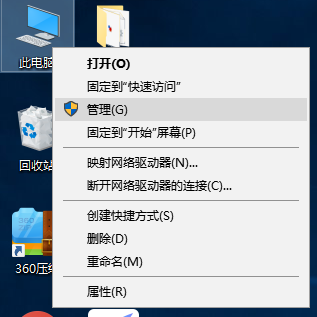
2、打开计算机管理,依次展开【任务计划程序】【程序计划程序库】【micrsoft】【windwos】。
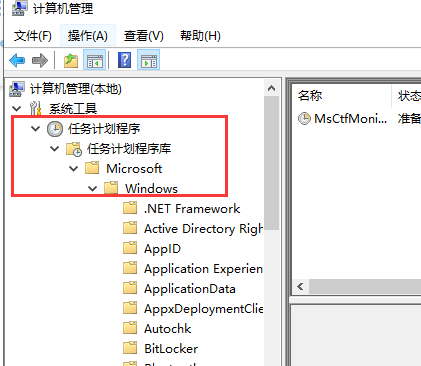
3、点击【TextServicesFramework】,选择右侧的【MsCtrMonitor项】,点击【禁用】即可,如果想要启用输入法可以通过同样的步骤进行。
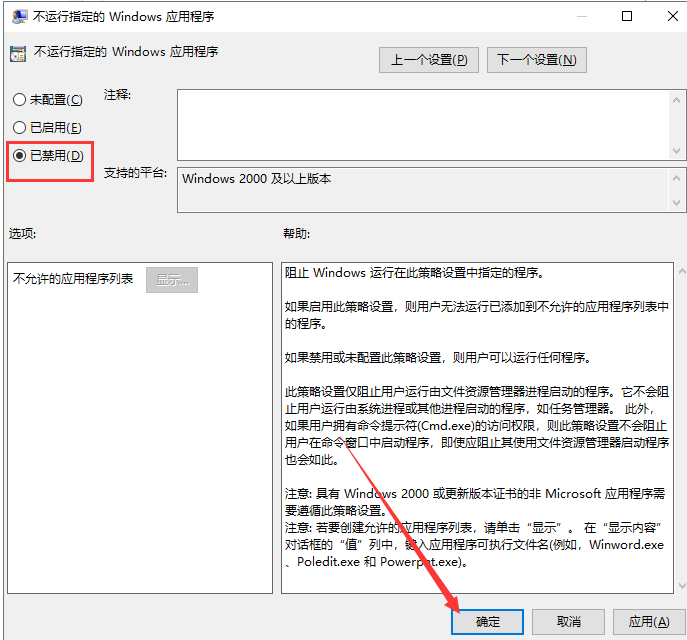
方法二:如果只是想在玩游戏的时候禁用输入法,我们可以使用这种简单的方法
1、点击桌面右下角的输入法图标,点击语言首选项。

2、弹出设置窗口,点击添加语言。

3、添加一个熟悉一点的英语。
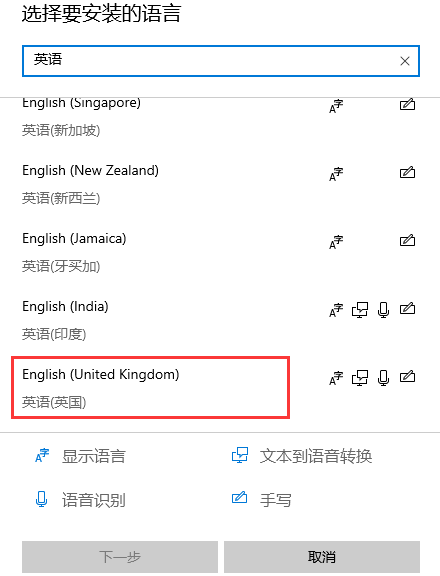
4、玩游戏之前将其改为英语就可以啦。
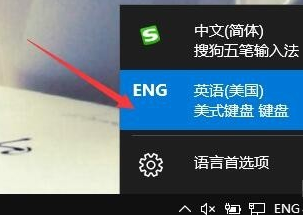
以上就是Win10专业版怎么禁用系统自带的输入法的详细内容,更多请关注GTHOST其它相关文章!


